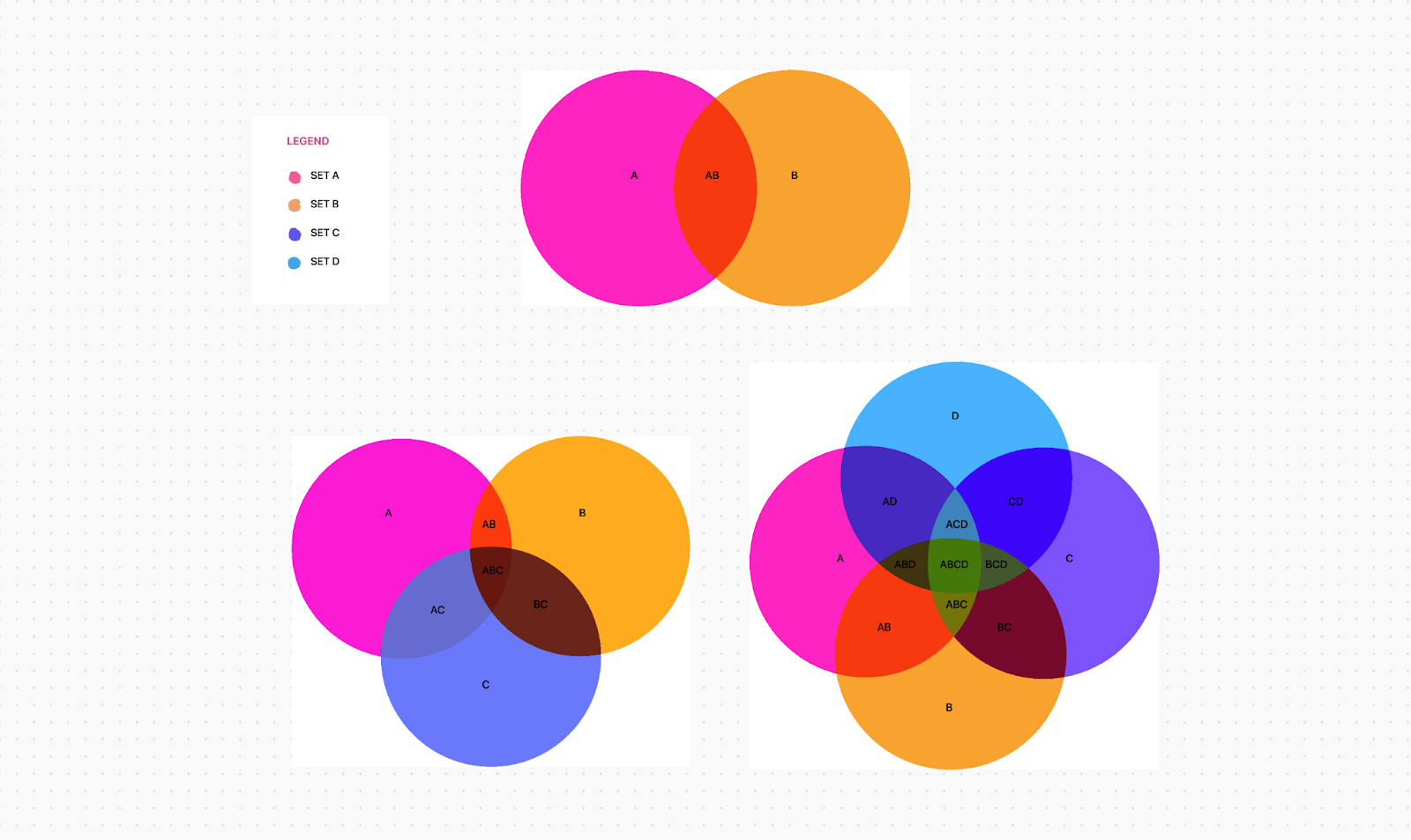Vi siete mai imbattuti in cerchi sovrapposti nell'analisi dei dati, un punto fermo nelle presentazioni e nelle reportistiche?
Ecco, questo è un diagramma di Venn in azione.
Capire come creare un diagramma di Venn può migliorare notevolmente la vostra capacità di analizzare le informazioni e di presentare idee complesse in modo efficace.
In questo articolo vi guideremo attraverso il processo di creazione di un diagramma di Venn in Excel ed esploreremo uno strumento supplementare che può aiutare a visualizzare facilmente le relazioni tra i dati. Iniziamo.
Cos'è un diagramma di Venn?
Diffuso da John Venn nel 1880, il diagramma di Venn è un tipo di diagramma che utilizza cerchi o ellissi per illustrare una relazione logica tra cose o gruppi di cose (impostazioni di dati), facilitando la comprensione di sovrapposizioni o differenze di caratteristiche o valori.

via Flickr
A cosa serve un diagramma di Venn?
Un diagramma di Venn aiuta a confrontare due o più impostazioni di informazioni. In ambito aziendale, è possibile utilizzare un diagramma di Venn per confrontare le funzionalità/funzione dei prodotti e i segmenti di mercato, favorendo l'analisi della concorrenza e il processo decisionale strategico. In campo educativo, un diagramma di Venn può aiutare a insegnare la teoria elementare degli insiemi e a dimostrare semplici relazioni tra insiemi in probabilità, statistica e informatica.
In generale, un diagramma di Venn facilita confronti migliori, una comunicazione più chiara e una risoluzione dei problemi più efficace.
Per quanto riguarda la complessità, la struttura di un diagramma di Venn di base può comprendere due o tre impostazioni di elementi. A livelli avanzati, può avere presentazioni in 3D, con uno stato di sei o sette impostazioni e oltre. Il diagramma di Venn è noto anche come diagramma degli insiemi o diagramma logico.

via Venngage Se non si dispone di un modello di diagramma di Venn in Excel, è possibile creare un diagramma di Venn da zero in Microsoft Excel. Ciò richiede un lavoro manuale, ma può essere realizzato creando un layout per il diagramma di Venn e aggiungendo etichette appropriate per le relazioni che si sovrappongono.
Come creare un diagramma di Venn in Excel?
Ecco una procedura di passaggio per creare un diagramma di Venn in Excel:
1. Avviare Microsoft Excel sul computer. Aprire una cartella di lavoro nuova o esistente.
2. Sulla barra multifunzione verde, andare alla scheda "Inserisci". Fare clic su "Forme" e selezionare "Ovale"

3. Fare clic e trascinare sulla cartella di lavoro per disegnare il primo cerchio. Tenere premuta la chiave 'Shift' durante il disegno per assicurarsi che il cerchio sia perfettamente rotondo. Non si vuole una forma ovale.

4. Aggiungere un nuovo cerchio o copiare e incollare il cerchio esistente per creare il secondo e il terzo cerchio. È possibile aggiungere altri cerchi per creare un layout diverso del diagramma di Venn. In questo esempio, creeremo un diagramma di Venn di base con tre cerchi.

5. I tre cerchi devono sovrapporsi in modo appropriato, rappresentando le impostazioni che si desidera illustrare. Devono mostrare chiaramente le intersezioni.
6. Fare clic su ciascun cerchio e utilizzare la scheda 'Formato forma' per riempire il colore e delineare il contorno. Utilizzare colori diversi per ogni cerchio per distinguere le impostazioni. In questo passaggio è possibile regolare la dimensione dei cerchi.

7. Ora, per rendere visibili le aree sovrapposte, fare clic con il tasto destro del mouse su un cerchio per aprire una nuova barra a comparsa. Selezionate 'Formato forma' per aprire un nuovo pannello a destra che comprende opzioni di formattazione avanzate.

8. Nel riquadro 'Formatta forma', andate su 'Opzioni forma' e regolate il cursore della trasparenza sotto 'Riempimento'

9. Un buon livello di trasparenza è di circa il 50%, ma si può regolare in base alle esigenze di chiarezza. Ripetete i passaggi per formattare tutti i cerchi in modo simile, finché l'area di sovrapposizione non sarà chiaramente visibile.

10. Per aggiungere del testo, tornare alla scheda 'Inserisci' nel menu superiore e selezionare 'Casella di testo' Fare clic e trascinare all'interno dei cerchi per disegnare le caselle di testo, quindi digitare il testo desiderato. È anche possibile modificare il tipo e la dimensione del font.

11. In una colonna separata della cartella di lavoro di Excel, definite delle etichette per spiegare cosa rappresenta ogni cerchio. Siate concisi e chiari, come mostrato di seguito:

Nota bene: A differenza di altri diagrammi di Alternative al diagramma di Venn che permettono di collegare i dati direttamente al grafico, i diagrammi di Venn in Excel richiedono regolazioni e annotazioni manuali per rappresentare i dati.
12. Selezionare tutte le forme (cerchi e caselle di testo), fare clic con il pulsante destro del mouse e scegliere "Raggruppa" per raggrupparle e creare un unico grafico. In questo modo le forme rimangono unite quando si sposta o si ridimensiona il diagramma di Venn.
/$$$img/ https://clickup.com/blog/wp-content/uploads/2024/08/Choose-'Group-to-group-circles-and-create-a-single-graph-in-Microsoft-Excel.png Scegliete 'Raggruppa' per raggruppare i cerchi e creare un singolo grafico in Microsoft Excel /%img/
Ricordate di salvare il file Excel per conservare il diagramma di Venn. Potete anche copiarlo in altre app, come Word o PowerPoint, per creare elementi grafici per le vostre presentazioni.
$$$a Creare un diagramma di Venn in Excel usando la grafica SmartArt
Excel offre anche una funzionalità grafica SmartArt che può essere utilizzata per creare diagrammi di Venn. Sebbene le opzioni di personalizzazione siano più limitate rispetto all'uso delle forme, si tratta comunque di un buon punto di partenza.
Diamo un'occhiata:
1. Fare clic sulla scheda "Inserisci" e selezionare "SmartArt"

2. Passare il mouse su 'Relazioni' per aprire un riquadro di modelli correlati e selezionare un diagramma 'Basic Venn'. È anche possibile scegliere un layout diverso per il diagramma di Venn lineare, impilato o radiale.

3. Per etichettare ciascun cerchio, fare clic su '[Testo]' e digitare. È anche possibile inserire caselle di testo nel riquadro del testo per stabilire relazioni di sovrapposizione.

4. Per modificare la combinazione di colori del diagramma, andare alla scheda "Strumenti SmartArt Design". Fare clic su "Cambia colori" per scegliere una diversa combinazione di colori.
/$$$img/ https://clickup.com/blog/wp-content/uploads/2024/08/Changing-the-color-scheme-of-a-Venn-diagram-in-Excel-1400x853.png Modifica della combinazione di colori di un diagramma di Venn in Excel /%img/
Bonus: 10 esempi di diagrammi per qualsiasi tipo di progetto
Alternative alla creazione di un diagramma di Venn in Excel
La funzionalità del diagramma di Venn di Excel può funzionare per le esigenze di base, ma manca di funzioni avanzate come il filtraggio dinamico e gli elementi interattivi. Inoltre, se i dati cambiano, è necessario aggiornare manualmente il diagramma, il che può richiedere molto tempo ed essere soggetto a errori.
Da fare, quindi, in una situazione del genere? Si cerca un software specializzato software per diagrammi opzioni. 🧐
Uno di questi strumenti è ClickUp.
ClickUp è una soluzione all-in-one per il project management con funzioni e funzionalità personalizzabili per monitorare lo stato del progetto, gestire le operazioni tra i vari reparti e collaborare con i membri del team.
Scopriamo come aiuta a creare un diagramma di Venn.
Utilizzo di ClickUp per creare un diagramma di Venn
ClickUp dispone di un'interfaccia comoda e di facile utilizzo Modello di diagramma di Venn di ClickUp è un'opzione ricca di funzionalità/funzione, sia che si tratti di monitorare lo stato di avanzamento di un progetto o di analizzare i dati dei clienti.
Modello di diagramma di Venn per ClickUp
Questo modello di lavagna online scalabile va oltre il semplice schizzo.
Fornisce una piattaforma per la collaborazione in tempo reale, consentendo a voi e al vostro team di catturare e organizzare le informazioni in categorie logiche e significative, di visualizzare le connessioni tra diverse impostazioni di dati e di confrontare e contrastare i componenti a colpo d'occhio, proprio come fareste in un'opera d'arte modelli di grafici di confronto .
È possibile creare un template ClickUp Documento per definire lo scopo del diagramma di Venn. Questo aiuterà a garantire che tutti siano sulla stessa pagina.
Per prima cosa, è necessario mettere in ordine i dati. Con Attività di ClickUp è possibile raccogliere tutti i dati necessari per la creazione del diagramma assegnando attività individuali ai membri del team. Per comprendere meglio le connessioni tra i diversi elementi del diagramma, è possibile suddividere in categorie e aggiungere attributi a ciascuna attività.

ordinare o cercare tra i campi personalizzati di un'attività di ClickUp per visualizzare subito i dettagli più importanti dell'attività
Una volta raccolte le informazioni, disegnate due cerchi che si intersecano al centro. Etichettate ogni cerchio con una delle impostazioni raccolte.
Quindi, passare alla sezione Vista Bacheca per mapparli. Regolate la dimensione dei cerchi, assicurandovi che l'importanza relativa della categoria che rappresentano sia immediatamente riconoscibile. Utilizzate il pulsante Vista Tabella ClickUp per aggiungere punti al diagramma per la revisione e l'analisi.
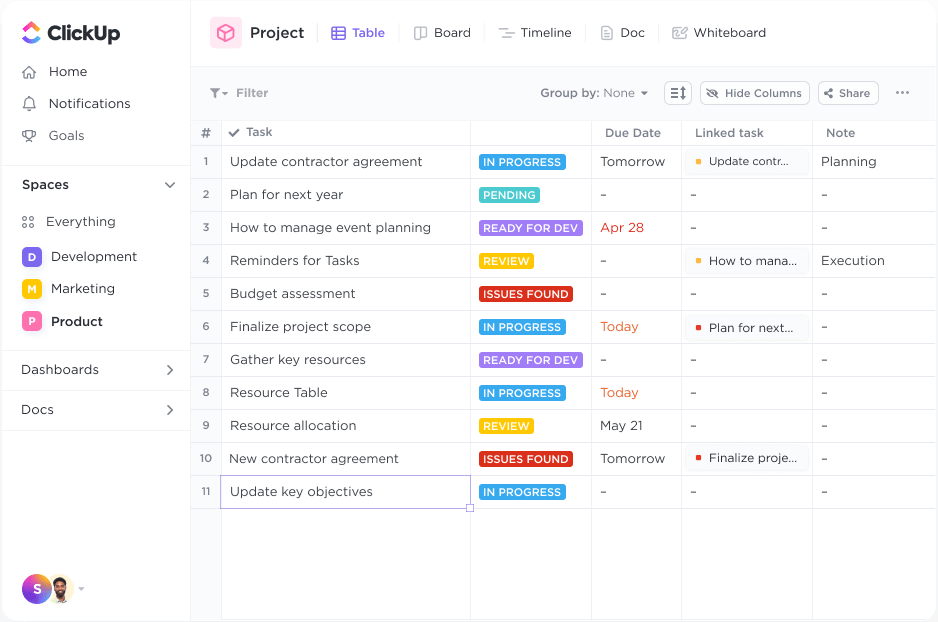
Disegnare le relazioni tra le attività e organizzarle in modo più intuitivo utilizzando la visualizzazione Tabella di ClickUp
Ecco fatto: il vostro diagramma di Venn è pronto!
Bonus: 5 modelli di diagrammi di Venn gratis in Word e ClickUp Ma aspettate, l'intervallo di vantaggi di ClickUp non si ferma a questo modello.
È possibile utilizzare i modelli avanzati tecniche di visualizzazione in Lavagne online ClickUp per creare una tela flessibile per il brainstorming. L'interfaccia drag-and-drop permette di aggiungere vari elementi, come note appuntate, forme, connettori e caselle di testo, che possono essere personalizzati e disposti per rappresentare visivamente le idee o i processi.
liberate la vostra creatività con le lavagne ClickUp
È inoltre possibile collegare le attività di ClickUp direttamente alla lavagna online, collegando il piano visivo e le attività di project management. Voi e i membri del vostro team potete modificare la tela in tempo reale, aggiungere input, incorporare collegamenti e media e apportare modifiche simultaneamente.
D'altra parte, se volete visualizzare informazioni gerarchiche ed esplorare idee in modo non lineare, ClickUp ha anche la funzione di un software di mappatura mentale .
Utilizzare il Mappe mentali di ClickUp funzionalità/funzione per creare flussi di lavoro visivi basati sulle attività. Aggiungete facilmente nodi e sottonodi, che rappresentano diverse idee o attività che possono essere collegate a specifici assegnatari e date di scadenza.
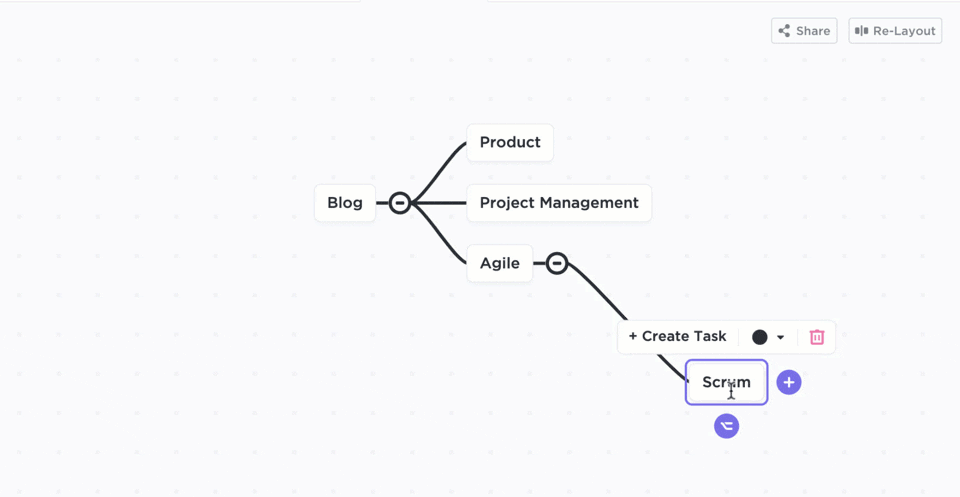
nelle mappe mentali di ClickUp è possibile riorganizzare facilmente i nodi in base alla loro struttura gerarchica
Per fornire maggiore contesto e dettagli, è possibile personalizzare ogni nodo con colori, testi e allegati. Inoltre, l'opzione Re-Layout riallinea automaticamente gli elementi per organizzare la mappa mentale in una struttura, preservandone la gerarchia e identificando le priorità.
ClickUp, quando viene utilizzato come strumento di software per i diagrammi di flusso semplifica la creazione e l'organizzazione di flussi di lavoro complessi all'interno di un'organizzazione. Aiuta a creare una roadmap dei processi facile da seguire e a monitorare le attività in ogni fase.
💡Pro Tip: un altro ottimo modo per semplificare la visualizzazione dei dati e il processo decisionale è quello di_ utilizzare modelli di confronto.
Rendere la vostra analisi coinvolgente e divertente con i diagrammi di Venn
Creare un diagramma di Venn in Excel è un'abilità preziosa. Vi aiuta a mettere insieme le vostre impostazioni di dati utilizzando forme semplici per ottenere una panoramica delle loro differenze e somiglianze. Lo studio dei diagrammi di Venn può anche essere un'attività intellettualmente stimolante.
Mentre Excel è uno strumento utile, ClickUp rende la visualizzazione dei dati flessibile e collaborativa con funzioni avanzate.
Per istanza, il modello di diagramma di Venn di ClickUp è semplice e altamente personalizzabile e soddisfa sia le esigenze personali che quelle professionali. La Lavagna online e la Mappa mentale di ClickUp trasformano i flussi di lavoro disordinati in risorse visive strutturate e facili da digerire, rendendo le intuizioni più accessibili e d'impatto.
Quindi, cosa state aspettando? Create diagrammi di Venn visivamente accattivanti e funzionali e semplificate la vostra relazione con i dati! Iscrivetevi gratis a ClickUp.